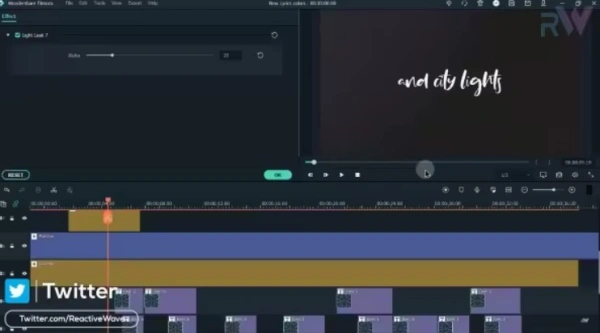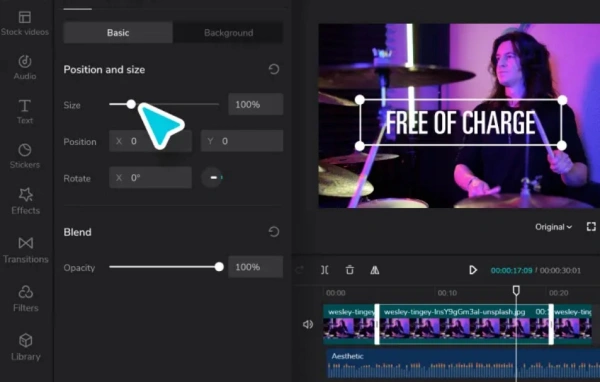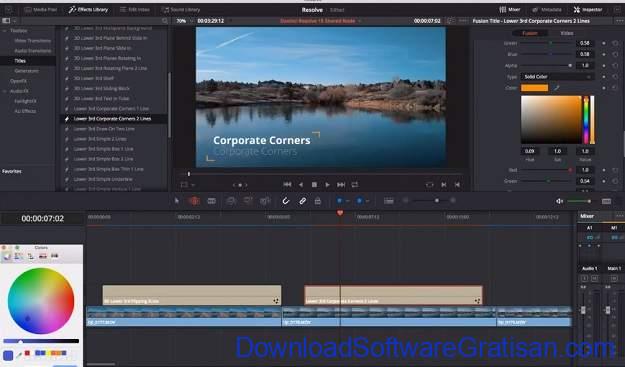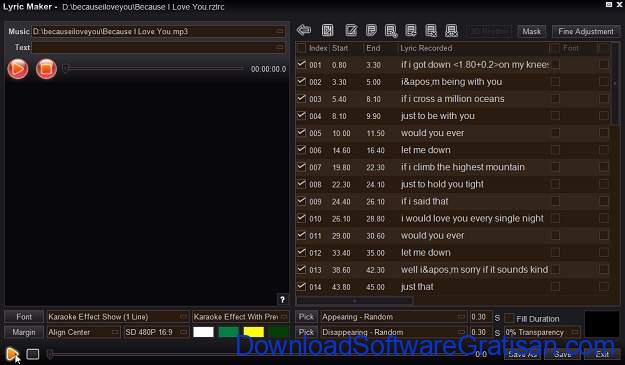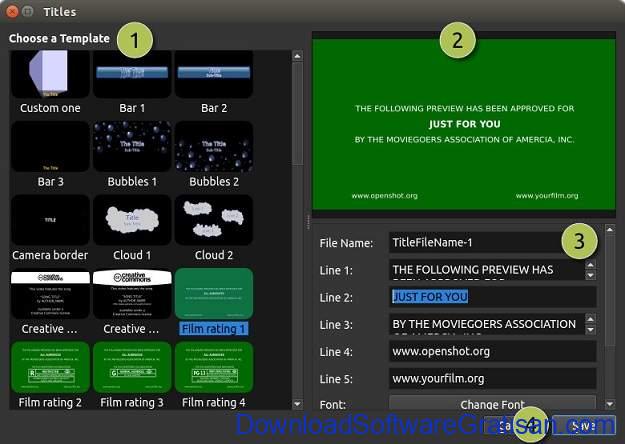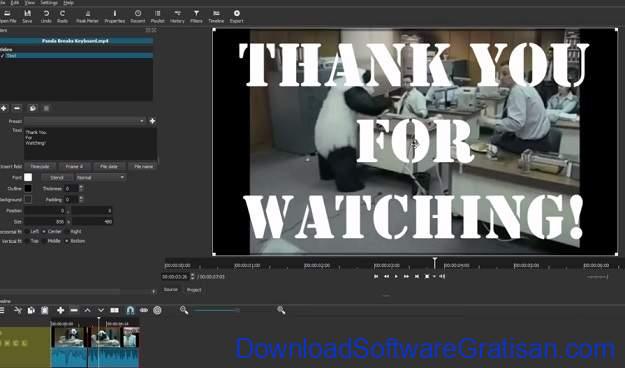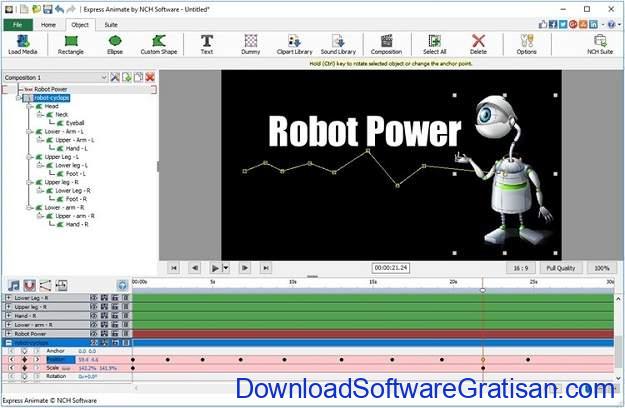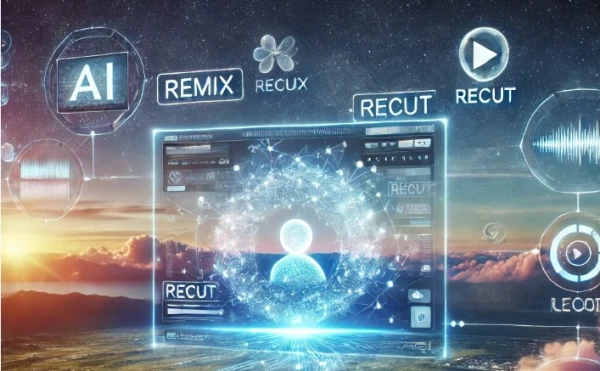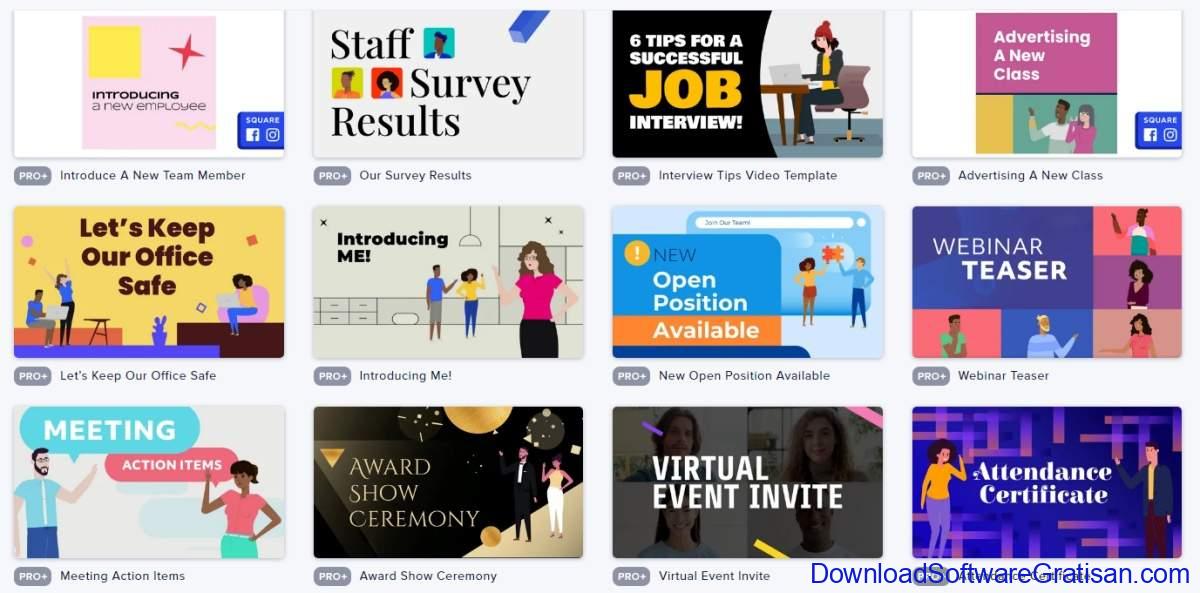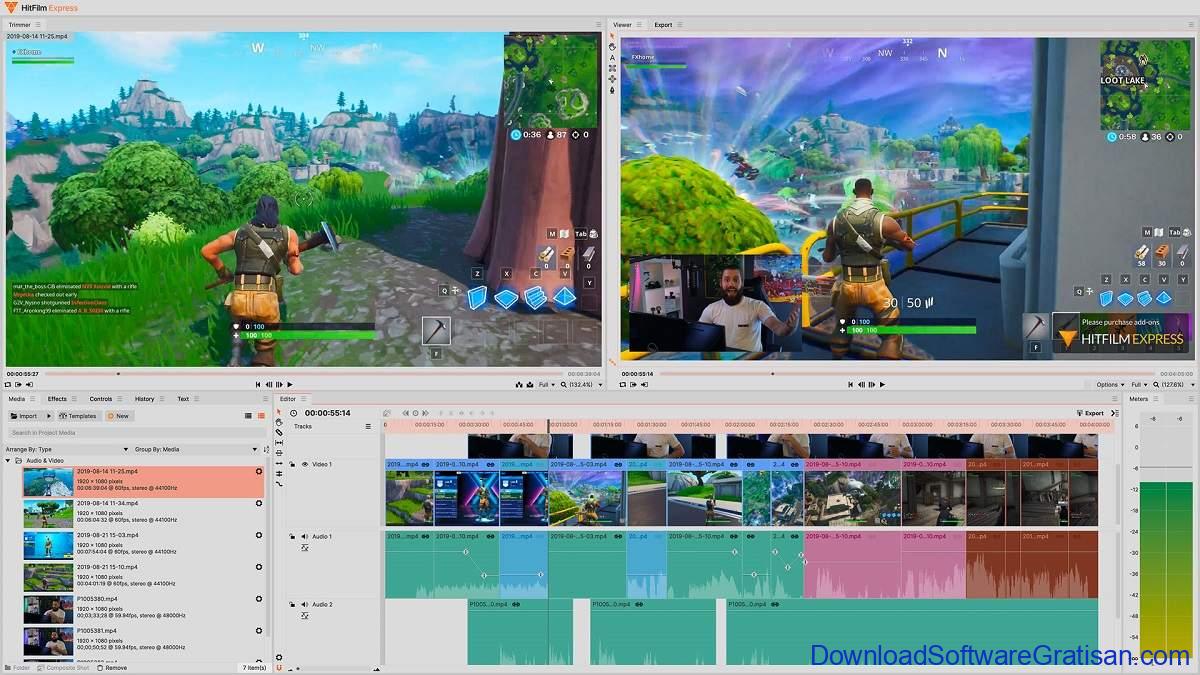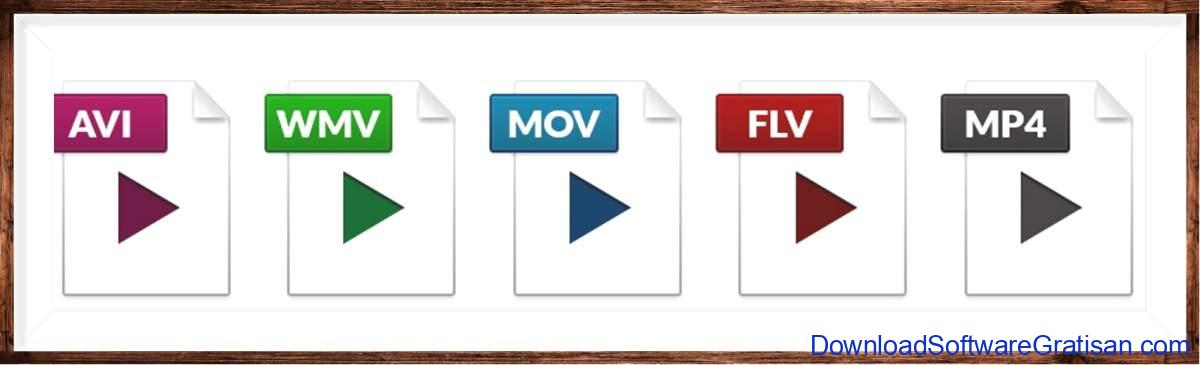Ini adalah daftar aplikasi pembuat lirik video gratis terbaik untuk Windows. Gunakan untuk membuat video dengan lirik yang menarik dan interaktif. Aplikasi dalam daftar ini bisa: mengedit video, menambahkan lirik, dan menyinkronkannya dengan audio. Juga, memodifikasi tampilan lirik dengan efek dan format.
1. HitFilm Express
HitFilm Express adalah aplikasi pengeditan video gratis yang sangat kuat. HitFilm Express cocok untuk membuat video lirik.
Fitur Utama:
- Tampilan Sederhana: Mudah digunakan untuk pemula dan lengkap untuk para profesional.
- Animasi Teks: Banyak pilihan untuk membuat lirik terlihat menarik.
- Efek Visual: Menambahkan elemen visual yang kreatif.
- Tutorial Gratis: Membantu memahami fitur aplikasi.
2. Filmora
Filmora terkenal karena kemudahan penggunaannya dengan berbagai fitur untuk membuat video lirik.
Fitur Utama:
- Penambahan Teks Mudah: Cocok untuk menyelaraskan lirik dengan musik.
- Template dan Efek: Pilihan template kreatif untuk video musik.
- Pelacakan Gerak: Membuat lirik bergerak mengikuti objek.
- Ekspor Format Beragam: Mendukung berbagai format video.
3. CapCut
CapCut populer di perangkat seluler dan memudahkan pembuatan video lirik.
Fitur Utama:
- Sinkronisasi Musik: Menyelaraskan lirik dengan irama.
- Efek Animasi Teks: Membuat tampilan lirik yang dinamis.
- Gratis dan Aksesibel: Tersedia untuk iOS dan Android.
4. DaVinci Resolve
DaVinci Resolve adalah aplikasi pengeditan video canggih yang cocok untuk membuat video lirik. Aplikasi ini tersedia gratis dan juga versi berbayar. Versi berbayar ada fitur profesional untuk pengguna dari pemula hingga ahli.
Fitur Utama
- Pengeditan Lengkap: Mudah menyusun musik dan lirik di timeline agar selaras dengan irama.
- Animasi Teks: Membuat lirik muncul dengan efek animasi menarik.
- Kustomisasi Teks: Berbagai pilihan font, warna, dan ukuran teks.
- Fusion (Efek Tingkat Lanjut): Untuk animasi dan efek visual yang rumit.
- Color Grading: Menyesuaikan warna agar sesuai dengan mood lagu.
- Ekspor Beragam Format: Video dapat disimpan untuk berbagai platform, seperti media sosial.
5. Easy Video Maker
Easy Video Maker ini dirancang khusus untuk membuat video lirik dengan alat yang mudah digunakan.
Fitur Utama:
- Template Siap Pakai: Mulai dengan cepat.
- Kustomisasi Teks: Gaya, warna, dan ukuran font dapat disesuaikan.
- Sinkronisasi Yang Mudah: Memastikan teks sesuai dengan musik.
6. OpenShot
OpenShot adalah aplikasi sumber terbuka yang cocok untuk proyek lirik.
Fitur Utama:
- Pengeditan Multi-Lapisan: Menambahkan elemen yang berbeda dengan mudah.
- Animasi 3D: Membuat video menjadi lebih menarik secara visual.
- Format Luas: Mendukung berbagai jenis file audio dan video.
7. Shotcut
Shotcut ini adalah alternatif gratis lainnya yang menawarkan fitur profesional.
Fitur Utama:
- Keyframing Teks: Untuk animasi teks yang menarik.
- Sinkronisasi Audio Presisi: Menyelaraskan lirik dengan musik secara tepat.
- Tanpa watermark: Ekspor video bebas tanda air.
8. Express Animate
Express Animate adalah aplikasi untuk membuat animasi. Aplikasi ini cocok untuk proyek seperti video lirik dan grafik bergerak. Tampilannya yang mudah digunakan cocok untuk pemula. Namun, ada alat canggih untuk pengguna berpengalaman.
Fitur Utama
- Mudah digunakan: Desain sederhana untuk memulai dengan cepat.
- Alat Lengkap: Bisa membuat animasi teks, gerakan, dan efek visual.
- Lapisan Animasi: Mengatur elemen animasi menjadi lebih rapi.
- Impor & Ekspor: Mendukung banyak format file, seperti gambar, video, dan audio.
- Pratinjau Langsung: Bisa langsung melihat hasil animasi tanpa harus menyimpan terlebih dahulu.
- Efek Menarik: Ada efek bawaan untuk mempercantik animasi.
- Audio: Bisa tambahkan musik atau rekaman suara.
Aplikasi-aplikasi ini dapat membantu kamu. Kamu bisa membuat video lirik yang memukau, sesuai dengan kebutuhan dan keahlianmu.